win10如何设置图片密码
win10开机有一个很有意思的功能,就是图片密码,那么win10怎么设置图片密码怎么设置呢?想必大家都想知道吧,小编就不给大家买关子了,为大家带来win10图片密码设置教程。
点击Win10系统的开始菜单,然后再点击弹出菜单的电脑设置
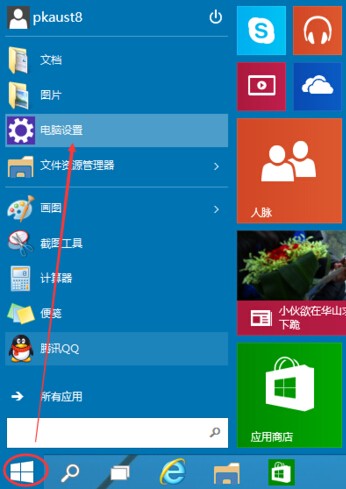
选择用户和账户
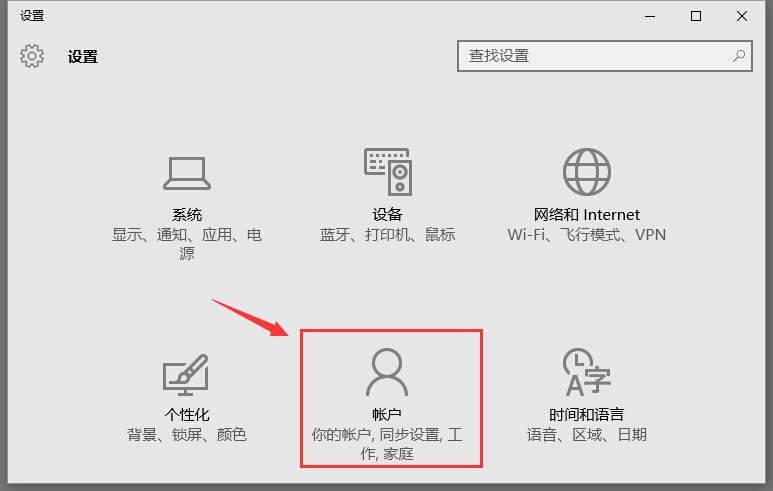
点击“登陆选项”右侧会有一个“图片密码”
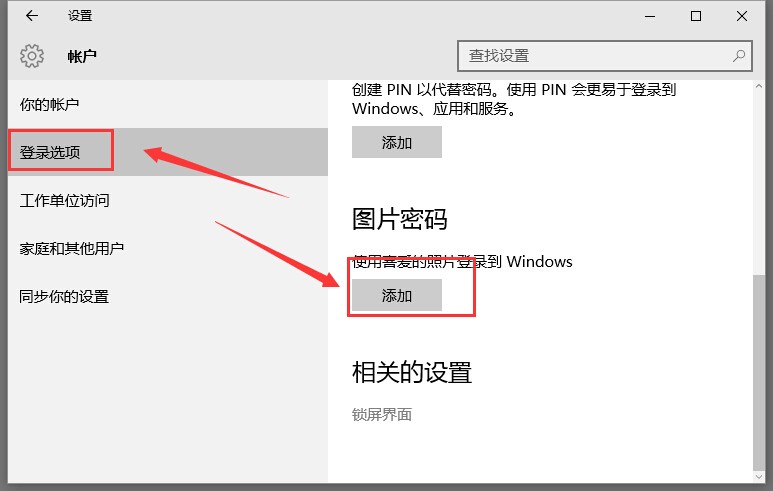
点击添加图片密码之后,就进入了图形密码设置向导,设置图形密码首先Win10系统要输入密码进行用户验证,输入Win10系统密码后,点击确定
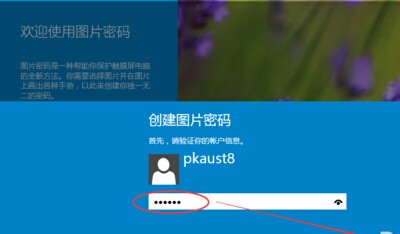
点击“选择图片”
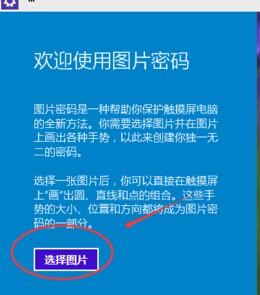
选择一张自己喜欢的图片确定即可
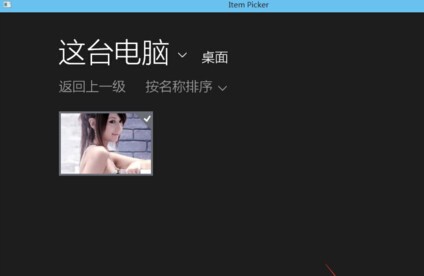
文章标题:win10如何设置图片密码
文章链接://www.hpwebtech.com/jiqiao/43036.html
为给用户提供更多有价值信息,ZOL下载站整理发布,如果有侵权请联系删除,转载请保留出处。
- 上一问:win10小娜如何使用,小娜的使用方法
- 下一问:Win10启用和关闭管理员账户方法
相关软件推荐
其他类似技巧
- 2021-01-27 14:13:52win10打开软件时的提示弹窗关闭方法
- 2021-01-17 14:51:05win10怎么取消开机密码
- 2021-01-17 13:26:47win10创意者游戏dvr怎么设置?
- 2020-12-29 11:44:21Win10关闭隐藏删除小娜方法
- 2020-12-27 11:05:48Win10电脑CPU占用率高怎么办?
- 2020-12-25 11:11:56win10不能运行QQ怎么办
- 2020-12-17 17:13:37Win10启用和关闭管理员账户方法
- 2020-05-26 14:15:21win10如何设置图片密码
- 2020-05-22 14:14:35win10小娜如何使用,小娜的使用方法
- 2020-01-17 14:33:25Win10资源管理器一直自动刷新怎么办?
Win10 Style鼠标指针软件简介
鼠标指针是在使用电脑的时候的一个很常见的用途,能够有着各类不同的用法,Win10 Style鼠标指针能够看到有着很多不同的指针的方案,能够看出有着很多重的一个方案的预案,那么在这里为大家推荐的一款微软蓝的鼠标指针的方案,能够看出有着很多不同的风格在其中,那么在这里为大家整理的相关的win10 Style鼠标指针的下载,欢... 详细介绍»









